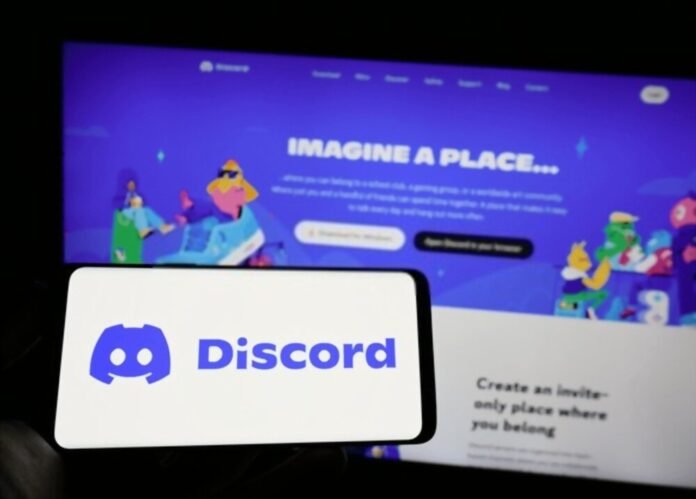Discord is een spraak- en tekstchat-app waarmee gamers met elkaar kunnen communiceren en lid kunnen worden van communities rond hun favoriete games. Maar wist je dat je Discord ook op PS4 kunt gebruiken? In dit artikel laten we u zien hoe u Discord op uw Sony-console installeert, of u nu uw game-activiteiten wilt bekijken, met uw vrienden wilt chatten of lid wilt worden van servers.
Snelle video-tutorial voor het verbinden van Discord met je PS4
Koppel je Discord-account aan je PlayStation Network-account
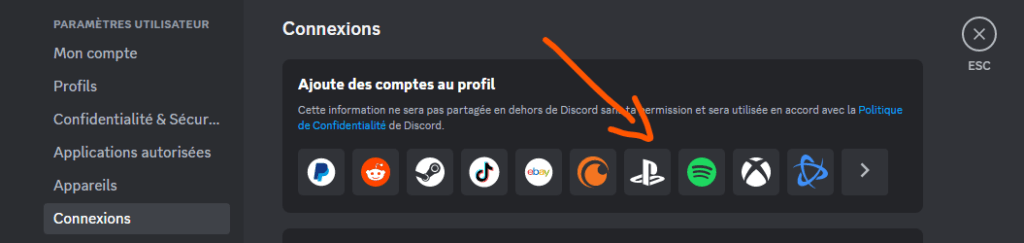
De eerste stap om Discord op PS4 te gebruiken, is door je Discord-account aan je PlayStation Network-account te koppelen. Hierdoor kun je de game die je momenteel op PS4 speelt in je Discord-profiel bekijken en je PlayStation online-ID delen met je Discord-vrienden. Hier leest u hoe u het moet doen:
- Open Discord op uw computer, webbrowser of mobiel.
- Ga naar Gebruikersinstellingen > Verbindingen.
- Klik op het PlayStation-pictogram en log in op je PlayStation Network-account.
- Schakel de opties 'Weergeven op profiel' en 'Toon PlayStation Network in je status' in.
- Alsjeblieft, je Discord-account is nu gekoppeld aan je PlayStation Network-account!
Gebruik de PS4-webbrowser om toegang te krijgen tot Discord
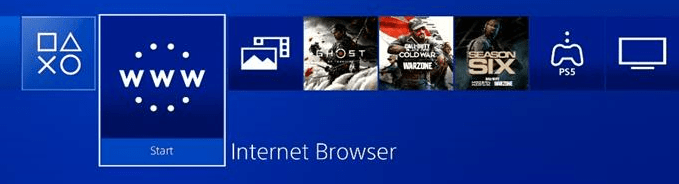
Helaas is er geen officiële Discord-app voor PS4. U kunt dit probleem echter omzeilen door de ingebouwde webbrowser van de console te gebruiken. Hier leest u hoe u het moet doen:
- Zet je PS4 aan en log in op je account.
- Druk op de PS-knop op uw controller en selecteer Internetbrowser.
- Typ de URL https://discord.com/ en druk op Enter.
- Log in op uw Discord-account en klik op “Open Discord in uw browser”.
- Je hebt nu toegang tot Discord vanaf je PS4!
Sluit je aan bij Discord-servers speciaal voor PS4-games

Een andere manier om Discord op PS4 te gebruiken, is door lid te worden van Discord-servers die speciaal zijn bedoeld voor PS4-games. U kunt spelers vinden die uw interesses delen, advies uitwisselen, deelnemen aan evenementen of spellen organiseren. Hier leest u hoe u het moet doen:
- Open Discord op uw computer, webbrowser of mobiel.
- Klik linksonder op de knop “+” en kies “Join a Server”.

- Typ de naam of URL van de server waaraan u lid wilt worden, of gebruik een zoekmachine zoals https://disboard.org/en/ om servers te vinden die aan uw criteria voldoen.
- Klik op “Deelnemen” en volg de instructies van de server om uzelf voor te stellen of uw identiteit te verifiëren.
- Je hebt nu toegang tot de Discord-server en kunt communiceren met andere leden!
Volgens een expert van Casino-comparatif.org blijft het gebruik van de geïntegreerde browser, hoewel Discord nog geen officiële applicatie op PS4 heeft, een eenvoudige en effectieve oplossing om lid te worden van je gamegemeenschappen.
Gebruik een headset die compatibel is met de PS4 en je mobiel

Als je Discord-voicechat op PS4 wilt gebruiken, heb je een headset nodig die compatibel is met de console en je mobiel. Het is inderdaad niet mogelijk om Discord-voicechat rechtstreeks vanuit de PS4-webbrowser te gebruiken. U moet daarom de mobiele Discord-applicatie op uw smartphone of tablet gebruiken en uw headset op beide apparaten aansluiten. Hier leest u hoe u het moet doen:
- Download de Discord mobiele app op uw smartphone of tablet.
- Log in op uw Discord-account en word lid of creëer een stemkamer.
- Sluit het ene uiteinde van uw headset aan op de aansluiting van uw mobiele telefoon.
- Sluit het andere uiteinde van je headset aan op de aansluiting op de PS4-controller.
- Pas de PS4-audio-instellingen aan zodat game-audio via de headset komt.
- Je kunt nu Discord-voicechat gebruiken op PS4!
Als je er geen hebt en op zoek bent naar een headset die compatibel is met de PS4 en je mobiel, kun je onze selectie van de beste gaming-headsets !
Veelgestelde vragen
Wat zijn de voordelen van het koppelen van je Discord-account aan je PlayStation Network-account?
Door je Discord-account aan je PlayStation Network-account te koppelen, kun je de game die je momenteel op PS4 speelt in je Discord-profiel bekijken en je PlayStation online-ID delen met je Discord-vrienden. Dit kan je helpen gamepartners te vinden of je passie voor een game te tonen.
Kunnen we Discord-voicechat rechtstreeks vanuit de PS4-webbrowser gebruiken?
Nee, Discord voicechat is niet compatibel met de PS4-webbrowser. U moet daarom de mobiele Discord-applicatie op uw smartphone of tablet gebruiken en uw headset op beide apparaten aansluiten.
Wat zijn de beste Discord-servers voor PS4-games?
Er is geen universeel antwoord op deze vraag, omdat het afhangt van uw smaak en verlangens. U kunt echter zoekmachines zoals https://disboard.org/fr/ gebruiken om servers te vinden op basis van uw criteria, of de officiële sites of sociale netwerken raadplegen van de games waarin u geïnteresseerd bent om te zien of ze een officiële server hebben of gemeenschap onenigheid.
Hoe maak je je eigen Discord-server voor een PS4-game?
Om je eigen Discord-server voor een PS4-game te maken, heb je eerst een Discord-account en een Discord-app op je computer, webbrowser of mobiel nodig. Vervolgens moet u linksonder op de knop “+” klikken en “Create Server” kiezen. U moet dan een naam aan uw server geven, een pictogram, een regio en een categorie kiezen. Vervolgens kunt u uw server aanpassen door tekst- en spraakkanalen, rollen, bots, emoji's, enz. toe te voegen. Je kunt leden ook uitnodigen door ze een uitnodigingslink te sturen of een QR-code te gebruiken.
Hoe meld je een probleem of misbruik op Discord?
Als je een probleem of misbruik tegenkomt op Discord, kun je dit melden via het volgende formulier: https://support.discord.com/hc/fr/requests/new?ticket_form_id=360000029731 . U moet informatie verstrekken over het type probleem, de naam van de getroffen server of het lid, de datum en tijd van het probleem, en bewijsmateriaal zoals schermafbeeldingen of links. U moet ook de volgende rapportagegids respecteren: https://support.discord.com/hc/fr/articles/360039213671-Guide-de-signalement .
Conclusie
Discord is een zeer nuttige app voor gamers, maar is niet officieel beschikbaar op PS4. Gelukkig zijn er tips voor het gebruik van Discord op je Sony-console, of je nu je game-activiteiten wilt bekijken, met je vrienden wilt chatten of lid wilt worden van servers. Als je geïnteresseerd bent in andere spraak- en tekstchattoepassingen voor gamers, kun je onze vergelijking tussen Discord en Teamspeak , twee populaire diensten in het veld. We hopen dat dit artikel je heeft geholpen te genieten van Discord op PS4. Als u vragen of suggesties heeft, aarzel dan niet om deze aan ons achter te laten in de reacties!